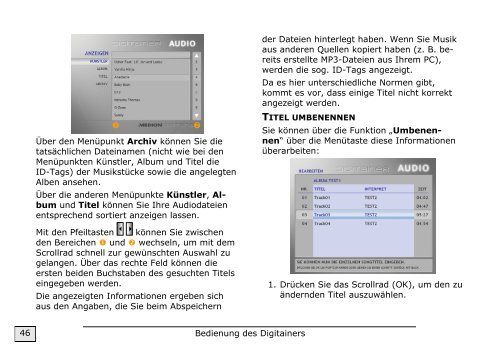Digitainer 1.1 Benutzerhandbuch
Digitainer 1.1 Benutzerhandbuch
Digitainer 1.1 Benutzerhandbuch
Erfolgreiche ePaper selbst erstellen
Machen Sie aus Ihren PDF Publikationen ein blätterbares Flipbook mit unserer einzigartigen Google optimierten e-Paper Software.
46<br />
<br />
Über den Menüpunkt Archiv können Sie die<br />
tatsächlichen Dateinamen (nicht wie bei den<br />
Menüpunkten Künstler, Album und Titel die<br />
ID-Tags) der Musikstücke sowie die angelegten<br />
Alben ansehen.<br />
Über die anderen Menüpunkte Künstler, Album<br />
und Titel können Sie Ihre Audiodateien<br />
entsprechend sortiert anzeigen lassen.<br />
<br />
Mit den Pfeiltasten können Sie zwischen<br />
den Bereichen und wechseln, um mit dem<br />
Scrollrad schnell zur gewünschten Auswahl zu<br />
gelangen. Über das rechte Feld können die<br />
ersten beiden Buchstaben des gesuchten Titels<br />
eingegeben werden.<br />
Die angezeigten Informationen ergeben sich<br />
aus den Angaben, die Sie beim Abspeichern<br />
Bedienung des <strong>Digitainer</strong>s<br />
der Dateien hinterlegt haben. Wenn Sie Musik<br />
aus anderen Quellen kopiert haben (z. B. bereits<br />
erstellte MP3-Dateien aus Ihrem PC),<br />
werden die sog. ID-Tags angezeigt.<br />
Da es hier unterschiedliche Normen gibt,<br />
kommt es vor, dass einige Titel nicht korrekt<br />
angezeigt werden.<br />
TITEL UMBENENNEN<br />
Sie können über die Funktion „Umbenennen“<br />
über die Menütaste diese Informationen<br />
überarbeiten:<br />
1. Drücken Sie das Scrollrad (OK), um den zu<br />
ändernden Titel auszuwählen.